از طریق منوی جستجو مطلب مورد نظر خود در وبلاگ را به سرعت پیدا کنید
چگونه به درستی AMP وردپرس را راه اندازی کنیم
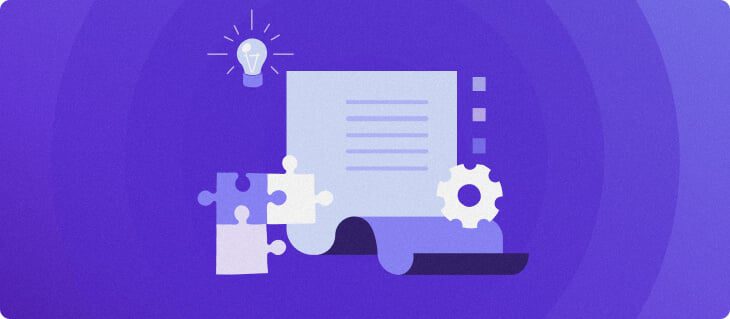
سرفصلهای مطلب

طبق یک مطالعه، بیش از 50 درصد از جستجوهای گوگل در سراسر جهان از طریق دستگاه های تلفن همراه انجام می شود. به این ترتیب، اطمینان از اینکه سایت وردپرس شما هم به سرعت بارگیری می شود و هم همزمان عالی به نظر می رسد، این نوع جستجوها باید در اولویت باشند. خوشبختانه، ابتکار Google Accelerated Mobile Pages (AMP) این کار را بسیار آسانتر میکند.
در این مقاله روش راه اندازی وردپرس AMP را به دو روش توضیح خواهیم داد:
- استفاده از پلاگین رسمی AMP برای وردپرس.
- از طریق افزونه AMP for WP – Accelerated Mobile Pages.
ما همچنین توضیح خواهیم داد که AMP وردپرس در واقع چیست و در مورد چگونگی اعتبارسنجی آن پس از راه اندازی بحث خواهیم کرد process کامل است. بیایید شیرجه بزنیم!
WordPress AMP چیست (و چگونه می تواند برای سایت شما مفید باشد)


Google Accelerated Mobile Pages (AMP) یک کتابخانه منبع باز است که به شما کمک میکند نسخههای سریع، اسکرول روان و پاکشدهای از صفحات وب خود ایجاد کنید که عالی به نظر میرسند. روی دستگاه های تلفن همراه AMP بسیار کاربر پسند، ساخت روی موجود پلتفرم ها و چارچوب ها. به علاوه، کاملاً با وردپرس سازگار است.
به طور خلاصه، Google AMP Project با این امکان کار می کند که به شما امکان می دهد با استفاده از سایت خود یک نسخه تکراری ایجاد کنید AMP HTML. این process بسیاری از عناصری که باعث می شوند سایت وردپرس شما کندتر بارگذاری شود (جاوا اسکریپت، اسکریپت های شخص ثالث و غیره) را حذف می کند. سپس گوگل سایت شما را برای بارگذاری سریعتر کاهش داده و صاف میکند.
Google AMP مزایای زیادی را ارائه می دهد، اگرچه برخی از معایب بالقوه نیز دارد. بیایید هر دو روی آن سکه را بررسی کنیم. در ابتدا، نکات مثبت عبارتند از:
- تقویت بهینه سازی موتورهای جستجو (SEO) – واضح ترین مزیت Google AMP افزایش سرعت است. از آنجا که page سرعت یک است عامل بحرانی وقتی نوبت به شما می رسد pageرتبه بندی در صفحات نتایج موتورهای جستجو (SERPs)، این می تواند به شما کمک کند تا مطمئن شوید که سایت شما بیشتر دیده می شود. Google AMP همچنین اطمینان حاصل می کند که صفحات سایت شما در چرخ فلک Google News نشان داده می شود، که در اولویت بالاتر از محل قرارگیری در بالا قرار دارد. روی جستجوهای موبایلی، بنابراین سئوی شما را بیشتر تقویت می کند.
- یک تجربه کاربری پیشرفته – تخمین زده می شود که به ازای هر 0.1 ثانیه بهبود در موبایل page سرعت بارگذاری افزایش 8 درصدی تبدیل. یک مطالعه حتی نگران کننده تر نشان داد که 57 درصد از کاربران اینترنت گفت که آنها یک کسب و کار با یک وب سایت تلفن همراه با طراحی ضعیف را توصیه نمی کنند. Google AMP ایجاد صفحات وب کاربرپسند برای موبایل را آسان می کند تا به شما در جلوگیری از این مشکلات کمک کند.
- افزایش عملکرد سرور – Google AMP از برخی از ویژگی های کلیدی بهینه سازی گوگل سود می برد. آی تی استفاده از پهنای باند برای تصاویر را کاهش می دهد (بدون تاثیر بر کیفیت تصویر) و رندر سمت سرور را افزایش می دهد. با کاهش بار روی سرور شما، AMP به بهبود عملکرد سایت شما کمک می کند.
از سوی دیگر، در اینجا معایب احتمالی مرتبط با استفاده از Google AMP وجود دارد:
- برگه های سبک آبشاری (CSS) و محدودیت های جاوا اسکریپت – اگرچه Google AMP شما را قادر میسازد تا به زمانهای بارگذاری سریع برسید، این میتواند به قیمت عناصر نام تجاری تمام شود. AMP به خصوص گرافیک های با کیفیت بالا، انیمیشن های استادانه و سایر عناصر پر زرق و برق را که از CSS و جاوا اسکریپت استفاده می کنند حذف می کند.
- فقط صفحات کش شده نمایش داده می شوند – سرعت بالای Google AMP را می توان تا حدی به این واقعیت نسبت داد که Google را قادر می سازد نسخه های کش شده صفحات وب شما را نمایش دهد. به همین دلیل، کاربران شما ممکن است همیشه به آخرین نسخه محتوای شما دسترسی نداشته باشند.
- قابلیت های درآمد تبلیغاتی محدود شده است – اگرچه Google AMP از تبلیغات پشتیبانی می کند process برای اجرای آنها نسبتاً پیچیده است. همچنین پتانسیل ادغام محدودی با پلتفرم های تبلیغات خارجی دارد.
اگر این ایرادات برای توقف شما کافی است، ممکن است در عوض سرمایه گذاری روی یک طراحی وب ریسپانسیو برای سایت خود در نظر بگیرید. با این حال، اگر به دنبال راهی سریع و آسان هستید تا مطمئن شوید صفحات وب شما عالی به نظر می رسند و عملکرد خوبی دارند روی دستگاه های تلفن همراه، Google AMP هنوز هم ارزش توجه دارد.
در بخش بعدی، دو روش برای راه اندازی WordPress AMP با کمک چند افزونه کاربردی Accelerated Mobile Pages وردپرس را پوشش خواهیم داد.
روش تنظیم AMP WordPress با استفاده از افزونه ها
برای راه اندازی AMP برای سایت خود، به یک افزونه وردپرس AMP نیاز دارید. قبل از ادامه هر یک از روش های زیر، توصیه می کنیم از سایت وردپرس خود نسخه پشتیبان تهیه کنید. وقتی این کار را انجام دادید، همه چیز برای شروع آماده است.
1. از افزونه AMP for WordPress استفاده کنید


این AMP برای وردپرس اگر می خواهید AMP را برای سایت وردپرس خود به سرعت و به راحتی راه اندازی کنید، افزونه یک ابزار عالی است. اگرچه نسخه پیشفرض دارای حداقل امکانات برای سفارشی کردن تنظیمات AMP شما است، گزینههای شما را میتوان با کمک افزونههای اضافی گسترش داد. ما آن را پوشش خواهیم داد process بعد روی. در حال حاضر، بیایید روش تنظیم خود افزونه را بررسی کنیم.
ابتدا به مسیر بروید پلاگین ها -› جدید اضافه کن در داشبورد وردپرس شما وارد “AMP برای وردپرسدر نوار جستجو، و به دنبال افزونه AMP مناسب برای وردپرس بگردید – افزونه را نصب و فعال کنید.
بعد، به قسمت جدید بروید ظاهر -> AMP برگه در داشبورد شما با این کار سفارشیکننده AMP ظاهر میشود page. پس از رسیدن، انتخاب کنید طرح برگه:


در اینجا، میتوانید روش نمایش سایت AMP وردپرس خود را سفارشی کنید و قبل از اینکه سایت خود را زنده کنید، پیشنمایش تغییرات را مشاهده کنید. می توانید متن، پیوند و رنگ پس زمینه سایت خود را تنظیم کنید. به علاوه، میتوانید انتخاب کنید که آیا میخواهید یک طرح رنگ روشن یا تیره (یعنی سیاه یا سفید) برای سایت خود داشته باشید یا خیر. هنگامی که از تغییرات خود راضی هستید، به سادگی ضربه بزنید انتشار در بالای صفحه نمایش
همچنین میتوانید تنظیم کنید که پستها، صفحات یا هر دو نمایش داده شوند روی وردپرس AMP. برای این کار کافی است به داشبورد وردپرس برگردید و به آن بروید AMP –> عمومی:


پس از رسیدن، کادرهای زیر را علامت بزنید پشتیبانی از نوع پست برای گزینه هایی که می خواهید در AMP وردپرس خود قرار دهید، و کلیک کنید روی ذخیره تغییرات.
احتمالاً متوجه خواهید شد که گزینه های سفارشی سازی زیادی در اینجا وجود ندارد. خوشبختانه، چندین پلاگین وجود دارد که می توانید برای گسترش انتخاب های خود از آنها استفاده کنید. به عنوان مثال، می توانید افزونه محبوب Yoast SEO را در راه اندازی AMP خود ادغام کنید.
هدایت به پلاگین ها –› جدید اضافه کن، سپس افزونه Yoast SEO را پیدا، نصب و فعال کنید.
پس از آن، همین کار را برای افزونه Glue for Yoast SEO & AMP انجام دهید. بعد، به سئو –› AMP در داشبورد شما از آنجا، میتوانید انتخاب کنید که آیا میخواهید پستها و انواع رسانهها را برای پشتیبانی AMP فعال کنید:


سپس، ضربه بزنید ذخیره تغییرات دکمه. همچنین می توانید تنظیمات اضافی را در قسمت پیکربندی کنید طرح برگه در آنجا، می توانید یک نماد برای سایت AMP وردپرس خود تنظیم کنید، طرح رنگ خود را تنظیم کنید، و حتی CSS سفارشی اضافه کنید:


یک بار دیگر، فراموش نکنید که پس از اتمام پیکربندی سایت، تغییرات خود را ذخیره کنید.
AMP برای وردپرس یک افزونه عالی است اگر می خواهید عملکردهای AMP اولیه را به سایت خود اضافه کنید. با این حال، اگر میخواهید کنترل بیشتری بر ظاهر سایت وردپرس AMP خود داشته باشید و امکان گسترش عملکرد آن را بیشتر کنید، افزونه وردپرس Accelerated Mobile Pages بعدی ما میتواند برای شما مناسبتر باشد.
2. AMP for WP – Accelerated Mobile Pages Plugin را نصب کنید
علاوه بر ارائه یک رابط کاربری شیک و مناسب برای مبتدیان برای پیکربندی صفحات شما، AMP برای WP – صفحات موبایل شتاب داده شده افزونه را می توان با بسیاری از ابزارهای اضافی ادغام کرد. اینها شامل WooCommerce، افزونه تجارت الکترونیک پیشرو برای وردپرس، اعلانهای دکمهای OneSignal و موارد دیگر است.
برای استفاده از این افزونه AMP برای وردپرس، ابتدا باید به آن بروید پلاگین ها -> جدید اضافه کن در داشبورد شما جستجو برای “AMP برای WP” و افزونه را نصب کنید:


سپس، به برگه جدید AMP در داشبورد وردپرس خود بروید و گزینه نمایش پنل دلخواه خود را انتخاب کنید. اگر انتخاب کرده اید پیشرفت، منویی با بخش هایی برای مشاهده خواهید کرد تنظیمات، طرح، برنامه های افزودنی، و غیره روی. بیایید نگاهی دقیق تر به آن بیندازیم تنظیمات گزینه:


شما می خواهید با مرور موارد مفید شروع کنید شروع شدن راهنما پیوند داده شده است روی این page. این به شما کمک می کند تا تنظیمات AMP وردپرس خود را به طور بهینه پیکربندی کنید. پس از آن، می توانید گزینه های مختلفی را که افزونه می تواند ارائه دهد اجرا کنید، از جمله:
- سئو – این شامل تنظیمات توضیحات متا، ادغام با افزونه های SEO و غیره می شود.
- کارایی – یک تنظیم واحد برای جابجایی کوچک سازی فایل وجود دارد روی و خاموش. Minification می تواند سرعت سایت شما را بیشتر کند.
- تجزیه و تحلیل – در اینجا می توانید وردپرس را با Google Tag Manager و همچنین گزینه های تجزیه و تحلیل ادغام کنید.
- نظرات – این به شما امکان می دهد پیکربندی کنید که آیا می خواهید وردپرس را شامل شود یا نه، گفتگوو/یا نظرات فیسبوک در وردپرس AMP شما.
- تنظیمات پیشرفته – می توانید HTML سفارشی را برای سرصفحه ها و پاورقی ها وارد کنید، تغییر مسیر موبایل را تنظیم کنید و تغییر دهید تصاویر شبکیه چشم روی و خاموش.
حتما کلیک کنید ذخیره تغییرات برای هر یک از تنظیمات هنگامی که آنها را پیکربندی کردید. پس از آن، را انتخاب کنید طرح برگه:


در اصل، اینجا جایی است که می توانید ظاهر و احساس سایت AMP وردپرس خود را سفارشی کنید. برای انجام این کار، میتوانید یک تم اختصاصی AMP از بین چندین فهرست موجود در آن انتخاب کنید انتخاب کننده تم فهرست کشویی.
پس از انتخاب یک تم، می توانید ظاهر آن را سفارشی کنید. تنظیمات طراحی برای طرحهای رنگی و تایپوگرافی را خواهید یافت که در فهرست آمده است جهانی گزینه های نمایش برگه، سرصفحه و پاورقی، homepage گزینه های نوار کناری و موارد دیگر. در اجتماعی در بخش، شما همچنین می توانید انتخاب کنید که چه دکمه های رسانه های اجتماعی را می خواهید نمایش دهید روی سایت AMP وردپرس شما.
هنگامی که از ظاهر وب سایت AMP خود راضی هستید، می توانید تغییرات خود را ذخیره کنید. شما همچنین می توانید این تغییرات را به سادگی با پیمایش در پیش نمایش مشاهده کنید ظاهر –> AMP
نسخه رایگان این افزونه دارای امکانات بسیار متنوعی است. با این حال، می توانید ظاهر و عملکرد سایت AMP خود را با افزونه های ممتاز به طور قابل توجهی بهبود بخشید. برنامههای افزودنی برای اجرای رتبهبندیهای ستاره وجود دارد که برای محصولات یا پروفایلهای مستغلات عالی هستند. ادغام کردن AMP WooCommerce Pro، با استفاده از انواع پست سفارشی و موارد دیگر:


تم های پرمیوم AMP نیز برای خرید در دسترس هستند. با بازگشت به آن می توانید آنها را مشاهده کنید طرح -> تم ها در داشبورد شما گزینه هایی وجود دارد که به طور خاص به انواع وب سایت های خاصی مانند سایت های خبری، مجلات و غیره پاسخ می دهند روی. به علاوه، چند تم چند منظوره برجسته وجود دارد.
اگر میخواهید از ویژگیهای پیشرفتهتر لذت ببرید، انواع مختلفی وجود دارد طرح های برتر در دسترس برای پلاگین – افزونه Accelerated Mobile Pages. این محدوده از شخصی طرح (کترینگ به یک سایت از 149 دلار در سال) به آژانس برنامه ریزی (خوراکی به سایت های نامحدود برای 499 دلار در سال).
چگونه سایت AMP وردپرس خود را اعتبار سنجی کنیم
هنگامی که پلاگین AMP انتخابی خود را پیکربندی کردید، یک مرحله دیگر وجود دارد. برای اطمینان از اینکه میتوانید به آن دسترسی داشته باشید و به آن پیوند دهید، باید AMP وردپرس خود را تأیید اعتبار کنید پلتفرم های پشتیبانی شده. اعتبار سنجی همچنین یک راه مفید برای بازخوانی خطاهای AMP برای اهداف عیب یابی است.
یک روش سریع و آسان برای انجام اعتبارسنجی AMP شامل استفاده از ابزارهای توسعه دهنده مرورگر شما است. برای انجام این کار، باید یک AMP را باز کنید page در مرورگر دلخواه شما در این مثال، ما از Google Chrome استفاده خواهیم کرد. سپس باید موارد زیر را به انتهای آن اضافه کنید pageآدرس اینترنتی:
#توسعه=1
پس از انجام این کار، ابزارهای توسعه دهنده مرورگر خود را باز کنید console. برای گوگل کروم، این است Chrome DevTools console. اگر خطایی وجود داشته باشد، به همراه تجزیه و تحلیل علت بروز خطا با رنگ قرمز مشخص می شود.
به طور معمول، خطاهای اعتبار سنجی به دلیل پیشوندهای نامعتبر، قالب بندی نادرست و ورودی های کد یا برچسب های غیرمجاز ایجاد می شوند. در اکثر موارد، گزینه ای برای رفع خطا در بازخوانی وجود خواهد داشت. با این حال، پروژه Google AMP نیز روش هایی را برای آن فهرست می کند رفع خطاهای رایج اعتبارسنجی اگر گزینه رفع خودکار وجود نداشته باشد.
یکی دیگر از روشهای مؤثر اعتبارسنجی AMP، استفاده از پسوند AMP Validator برای است گوگل کروم و اپرا.
این ابزار یک پوشش ساده از خطاها و همچنین دلایل آنها را ارائه می دهد. به علاوه، اگر از اعتبارسنجی AMP استفاده می کنید روی غیر آمپر page، یک نماد برنامه افزودنی آبی ظاهر می شود که شما را به نسخه AMP آن پیوند می دهد page. این ویژگی روشی مفید برای ارزیابی عناصر موضوع سایت شما ارائه میکند که ممکن است AMP وردپرس را از نمایش درست جلوگیری کند.


نتیجه
حتی چند ثانیه بیشتر از زمان بارگذاری می تواند به طور قابل توجهی رتبه سایت شما را در موتورهای جستجو و نرخ تبدیل شما را کاهش دهد. خوشبختانه، همانطور که دیدیم، استفاده از Google AMP می تواند به شما کمک کند مطمئن شوید که صفحات سایت شما با سرعت رعد و برق بارگذاری می شوند. روی دستگاه های تلفن همراه علاوه بر این، پیکربندی و سفارشی کردن AMP برای وردپرس ساده و ساده است، البته تا زمانی که از افزونه مناسب وردپرس Accelerated Mobile Pages استفاده کنید.
آیا در مورد روش راه اندازی افزونه وردپرس AMP سوالی دارید؟ در بخش نظرات زیر به ما اطلاع دهید.
سایر تکنیک های پیشرفته وردپرس را بیاموزید
روش ایجاد نقشه سایت وردپرس
راهنمای کامل در WordPress robots.txt
روش اضافه کردن نشانه گذاری طرحواره وردپرس
روش اضافه کردن توضیحات متا وردپرس
چگونه از ایندکس کردن وردپرس توسط موتورهای جستجو جلوگیری کنیم؟
راهنمای جامع روی خرده نان وردپرس
لطفا در صورت وجود مشکل در متن یا مفهوم نبودن توضیحات، از طریق دکمه گزارش نوشتار یا درج نظر روی این مطلب ما را از جزییات مشکل مشاهده شده مطلع کنید تا به آن رسیدگی کنیم
زمان انتشار: 1402-12-31 19:32:04



